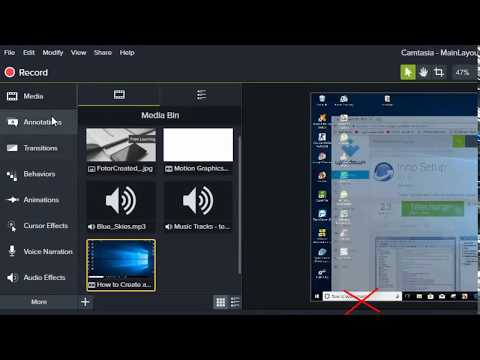
Sisu
- CAMREC-failide avamine, redigeerimine ja teisendamine
- CAMREC-faili avamine
- CAMREC-faili teisendamine
- Lisateave Camtasia failivormingute kohta
CAMREC-failide avamine, redigeerimine ja teisendamine
CAMREC-faililaiendiga fail on Camtasia Studio ekraanisalvestusfail, mis loodi Camtasia Studio versioonide eel 8.4.0. Tarkvara uuemates iteratsioonides kasutatakse TechSmith Recording vormingus TREC-faile.
Camtasiat kasutatakse arvutiekraanilt video jäädvustamiseks, sageli selleks, et näidata, kuidas mõni tarkvara töötab; see failivorming on selliste videote salvestamise viis.
See faililaiend on ainulaadne Camtasia Windowsi versiooniga. Maci ekvivalent kasutab .CMREC-faililaiendit ja ka see on versioonist 2.8.0 asendatud TREC-vorminguga.
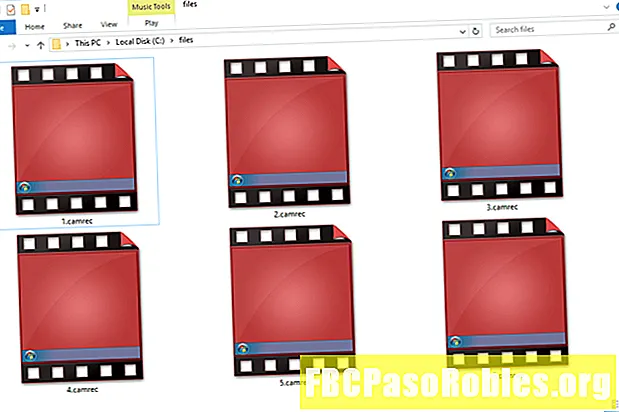
See failivorming ja sellega seotud programm ei ole seotud tasuta CamStudio ekraanisalvestusriistaga.
CAMREC-faili avamine
CAMREC-i faile saab vaadata ja redigeerida Camtasia rakendusega TechSmithi poolt. Programmi käivitamiseks topeltklõpsake faili või sirvige seda menüüst menüü kaudu Toimik > Import > Meediumidmenüü.
Seda tarkvara kasutatakse ka praeguste ja vanade Camtasia projekti failide avamiseks vormingus TSCPROJ ja CAMPROJ.
Kui teil pole Camtasiale juurdepääsu, saate salvestatud video CAMREC-failist ekstraheerida. Pange fail lihtsalt ümber, muutes laiendiks .ZIP. Avage see uus ZIP-fail sellise tööriistaga nagu 7-Zip või PeaZip.
Seest leiate mitu faili, sealhulgas Screen_Stream.avi- see on tegelik ekraanil salvestusfail AVI-vormingus. Lahutage fail ja avage või konverteerige see vastavalt oma soovile.
Muud CAMREC-i arhiivis olevad failid võivad sisaldada mõnda ICO-pilti, DAT-faili ja CAMXML-faili.
CAMREC-faili teisendamine
Camtasia programm suudab CAMREC-faili teisendada mõnda muusse videovormingusse, näiteks MP4. Tarkvara saab faili teisendada ka TREC-i, importides faili programmi uusimasse versiooni ja salvestades selle siis uusimasse vaikevormingusse.
CAMREC-faili teisendamiseks ilma Camtasiata kasutage ühte neist tasuta videomuunduri tööriistadest. Kõigepealt peate AVI-faili failist ekstraheerima, kuna see on see AVI-fail, mille peate ühte neist videomuunduritest panema.
Kui AVI on imporditud videomuunduri tööriista, näiteks Freemake Video Converter, saate video teisendada MP4, FLV, MKV ja mitmeks muuks videovorminguks.
CAMREC-faili saate teisendada ka veebisaidil, näiteks FileZigZag. Pärast AVI-faili väljavõtmist laadige see üles FileZigZagisse ja teil on võimalus teisendada see videofaili teistsugusesse vormingusse nagu MP4, MOV, WMV, FLV, MKV ja mitu teised.
Lisateave Camtasia failivormingute kohta
Kõigi Camtasia programmi kasutatavate uute ja vanade vormingute nägemine võib olla pisut segane. Siin on mõned lühikesed selgitused asjade selgitamiseks:
- CAMREC on ekraanisalvestusfail, mida kasutatakse Windowsis.
- CMREC on ekraanisalvestusfail, mida kasutatakse macOS-is.
- TREC on uusim ekraanisalvestuse failivorming, mida kasutatakse nii Windowsi kui ka MacOS-i puhul.
- CAMPROJ on Windowsi XML-põhine vorming, mis salvestab viited Camtasia projektis kasutatud meediumifailidele.
- CMPROJ on macOS-failivorming, mis sarnaneb rohkem kaustale, kuna sisaldab tegelikult kõiki meediumifaile, projekti sätteid, ajajoone sätteid ja muid projektiga seotud asju.

